
Michael Cain
0
4934
398
 At betale nogen for at designe et grundlæggende websted er nu næsten helt unødvendigt. Sig f.eks. At du ejer en lille virksomhed eller gerne vil have en online bio eller et websted til at vise dig eller dine talenter. Den bedste måde at gøre det på uden at oprette en anden generisk blog er at opbygge dit eget individuelle websted fra bunden.
At betale nogen for at designe et grundlæggende websted er nu næsten helt unødvendigt. Sig f.eks. At du ejer en lille virksomhed eller gerne vil have en online bio eller et websted til at vise dig eller dine talenter. Den bedste måde at gøre det på uden at oprette en anden generisk blog er at opbygge dit eget individuelle websted fra bunden.
Mange mennesker bliver afskrækket af dette, fordi HTML er et mysterium, og udsigten til 'at designe' sender ryster ned ad deres rygsøjler. At designe et cool websted, der er nyttigt og behageligt for øjet, behøver dog ikke være sådan en hård opgave.
BlueVoda er en gratis webstedsbygger, så let at bruge, at enhver, der har nok computerkompetencer til at lave en FaceBook-side og bruge MS Paint, kan bruge den til at oprette din egen webside gratis. Alt det er, er at ændre størrelse på bokse, indtaste tekst, vælge farver og lægge nogle billeder og smarte knapper - enkle ting.
Først skal du selvfølgelig hente softwaren. Det er 100% gratis og kan downloades lige her. Når du går til denne side, bliver du bedt om dit navn og din e-mail. Når du har indtastet alle disse oplysninger om dig selv, kan du begynde at downloade ved at kontrollere din e-mail og følge det medfølgende link.
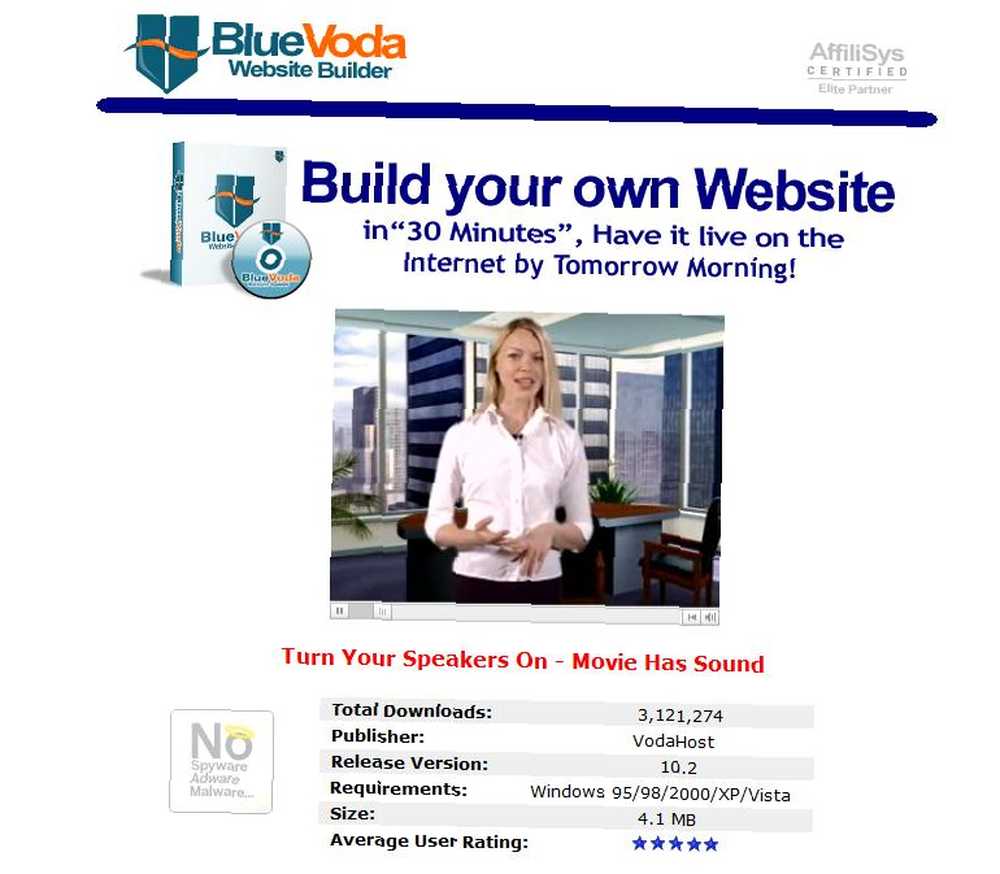
En aktiveringsnøgle vil blive sendt til dig, som du bliver nødt til at bruge softwaren. Når downloadet er afsluttet, åbnes programmet for første gang. Du bliver bedt om at indtaste den aktiveringsnøgle, som BlueVoda e-mailede til dig. Når du har gjort dette, skal programmet starte op og spørge dig, om du vil åbne en eksisterende eller ny side. Klik “˜ny'.
Langs toppen og ned på venstre side ser du tonsvis af ikoner, som kan være skræmmende i starten. Det er bedst at bryde disse op for bedre at forstå dem.
Oven på toppen har vi alle vores grundlæggende redigeringsværktøjer til web. Indtastning af tekst, indsæt billede, skift font, opret knapper og PayPal-links (såsom Doner, Køb osv.). Alle disse kan ændres til størrelse og kan placeres hvor som helst på siden.
Så hvis jeg f.eks. Klikker på tekstindtastning ikon vises en lille boks på siden. Jeg kan flytte dette ved at klikke og holde på det og flytte musen. Jeg kan ændre størrelsen på den ved at trække en af de blå kasser rundt om dens kant lige som du ville gjort i MS Paint, ikke? Denne teknik kan anvendes på alle funktioner, du lægger på siden, det være sig et billede, et spil, en knap, en video eller et banner.
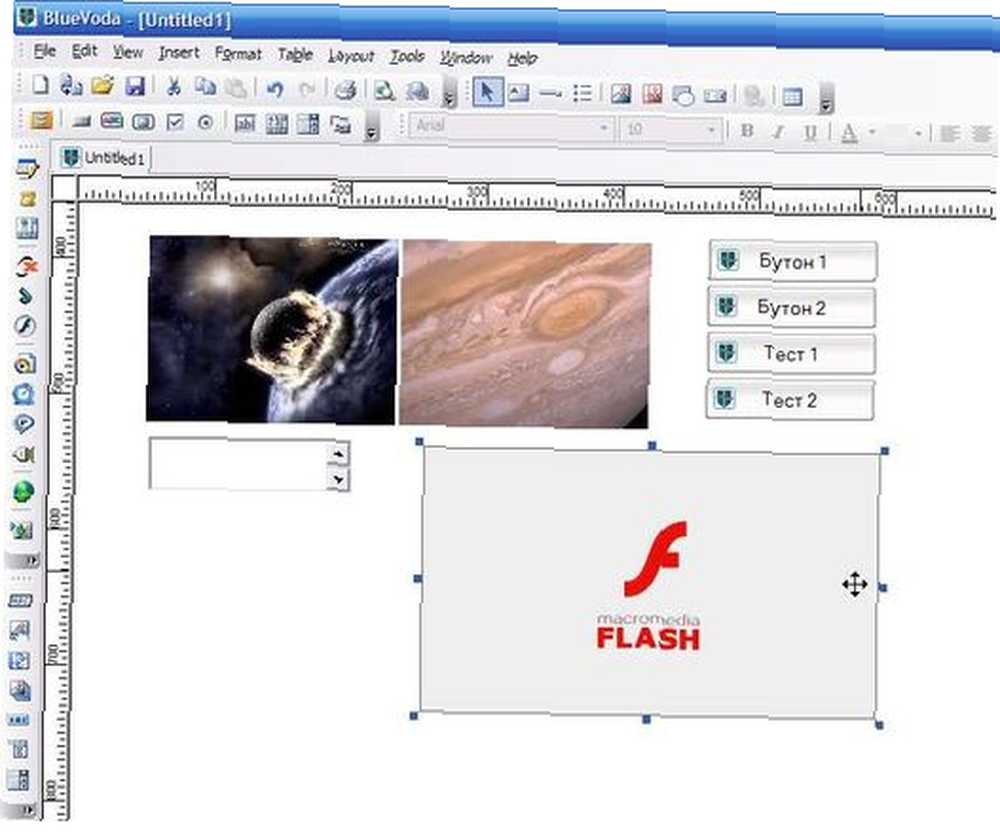
Nede langs venstre side ser du de mere prangende ting såsom Windows Media Player, Quicktime, Flash Player, din RSS-feedknap og reklamebannere. Placer en af dem på siden, og ændre størrelse efter behov. For at lægge indhold i det (f.eks. En video) dobbeltklik derefter på boksen og tryk på 'Gennemse'for at finde filen på din pc.
Så du ved nøjagtigt, hvor store alle disse funktioner vil blive, der er to måleskalaer langs siden med bevægelige markører synkroniseret med din mus. For at få en reel fornemmelse af, hvordan tingene ser ud senere, kan du forhåndsvise dit websted i din browser. Klik blot på “˜Fil' og så “˜Eksempel i browser'. Dette starter din standardbrowser med dit websted vist, som det ville være på nettet.
Chancerne er, at dit websted vil have mere end en side, og for at gøre det lettere at redigere og krydstjekke, kan du have flere faner åbne på én gang. Du kan også oprette en grundlæggende side med kun de overskrifter og menulinjen, der skal bruges som en skabelon for hver side på webstedet. For at gøre dette skal du oprette det grundlæggende udseende på webstedet og klikke på 'Fil'. Klik derefter på 'Gem som skabelon'.
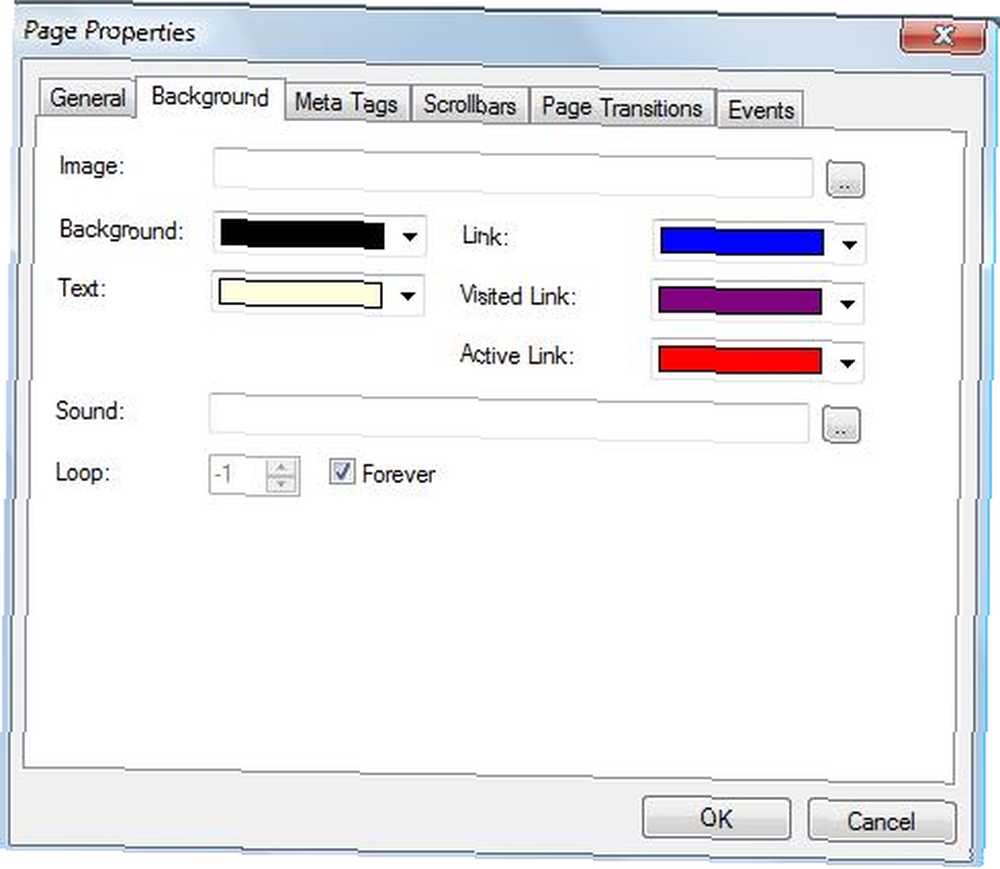
For at ændre de grundlæggende egenskaber på din side skal du højreklikke på baggrunden og klikke på “˜Sideegenskaber'. Herfra åbnes et vindue med faner som f.eks “˜Baggrund'og “˜Rulle søjler'. Du kan ændre farver, tilføje et billede som baggrund og foretage smarte rullebjælker og sideovergange.
Valgmulighederne og funktionerne i dette program er alle virkelig godt udformet. Når du er færdig med dit websted, er der to ting, du skal gøre for at få det live på nettet.
- Gå til din webhost, og upload alle de billeder, videoer og andre filer, du brugte, uden at ændre deres filnavn (dette er vigtigt, ellers vil webstedet ikke vide, hvordan de finder dem).
- Klik derefter på “˜Udsigt'i BlueVoda og vælg “˜Side HTML'. Når HTML-koden er op på din skærm, skal du kopiere det hele og derefter indsætte det i værtsens HTML-editor. Denne side vil nu være online.
Gentag denne proces for alle sider på webstedet.
TIP: For den bedste kompatibilitet med BlueVoda kan du bruge VodaHost (det er her de tjener deres penge), men det fungerer lige så godt med gratis hostingfirmaer som FreeWebs, så længe du vælger “˜Fremskreden'webstededitor (dette giver dig mulighed for at uploade HTML).
Webstedet nedenfor tog mig ti minutter at bygge:
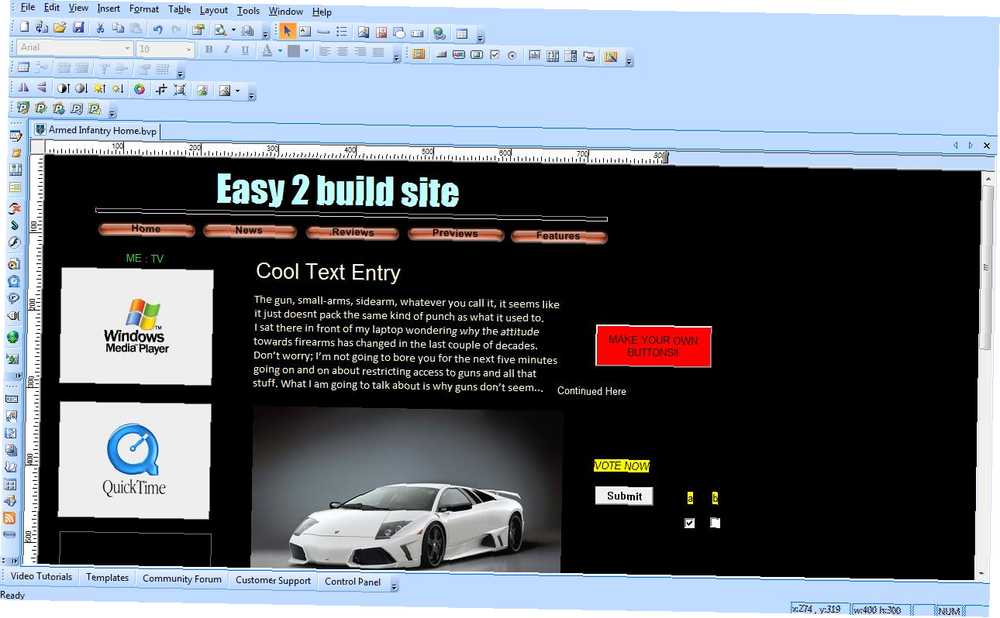
Forestil dig, hvad du kunne gøre om et par timer eller dage.
Wendy har også dækket 2 andre tjenester til oprettelse af dit eget websted gratis Opret et websted gratis uden irriterende annoncer Opret et websted gratis uden irriterende annoncer At have et websted er nødvendigt, hvis du vil sælge et produkt eller en tjeneste, kør en online forretning, non-profit organisation eller online avis. Men måske har du bare brug for et websted til en engangs-begivenhed, til ... eller måske en engangs-webside Hvordan man opretter en engangs-webside Hvordan man opretter en engangs-webside er din ting?











